- Muallif Jason Gerald [email protected].
- Public 2024-01-19 22:14.
- Oxirgi o'zgartirilgan 2025-01-23 12:51.
Bu wikiHow sizga boshqalar tomonidan tayyorlangan Minecraft xaritalarini yuklab olishni va o'rnatishni o'rgatadi. Buni Mac va Windows kompyuterlaridagi Minecraft o'yinida, shuningdek Android qurilmalari va iPhone uchun Pocket Edition da qilish mumkin. Siz Minecraft -ning konsoli nashrida maxsus xaritalarni yuklab ololmaysiz.
Qadam
4 -qismning 1 -qismi: Minecraft xaritalarini yuklab olish
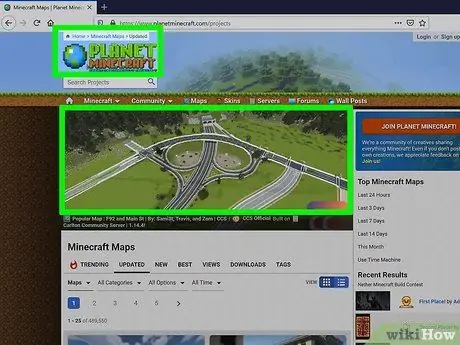
Qadam 1. Minecraft xaritalarini taqdim etadigan saytga tashrif buyuring
Agar siz Android -dan foydalanayotgan bo'lsangiz, bu usulni o'tkazib yuboring. Foydalanuvchilar tomonidan yaratilgan tarkibni ta'minlaydigan ba'zi saytlar quyidagilarni o'z ichiga oladi:
- Minecraft xaritalari -
- Minecraft sayyoralari -
- MinecraftSix -
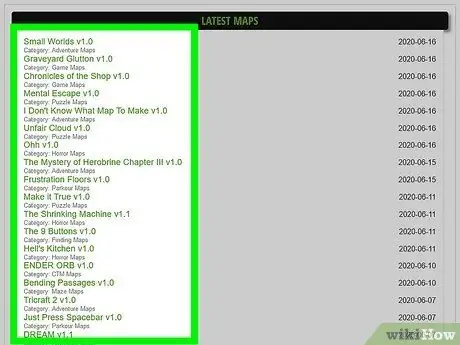
Qadam 2. Xaritani tanlang
Yuklamoqchi bo'lgan xaritani bosing. Xarita uchun sahifa ochiladi, uni yuklab olishingiz mumkin.
Shu bilan bir qatorda, qidiruv maydoniga xaritaning nomini kiriting (odatda veb -sahifaning yuqori qismida), so'ngra Enter tugmasini bosing
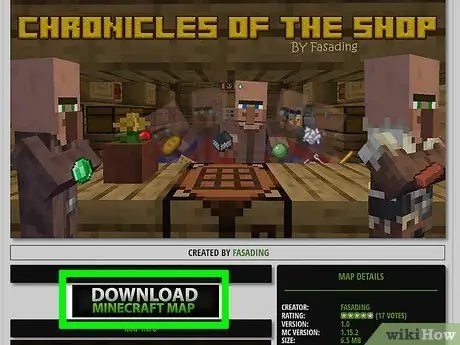
Qadam 3. Yuklab olish tugmasini bosing
Bu tugmaning joylashuvi tashrif buyurayotgan saytingizga qarab o'zgaradi. Tugma bosilganda ekranni pastga aylantiring Yuklab oling buni topa olmaysiz.
- Ba'zi xarita provayderlari saytlarida siz tugmachadan oldin havola yoki boshqa xarita tasvirini bosishingiz kerak bo'lishi mumkin Yuklab oling paydo bo'ladi.
- Ehtimol, siz ham bosishingiz kerak REKLAMANI OTIRISH yuqori o'ng burchakda joylashganki, siz bosganingizdan so'ng yuklab olish sahifasiga o'tishingiz mumkin Yuklab oling.
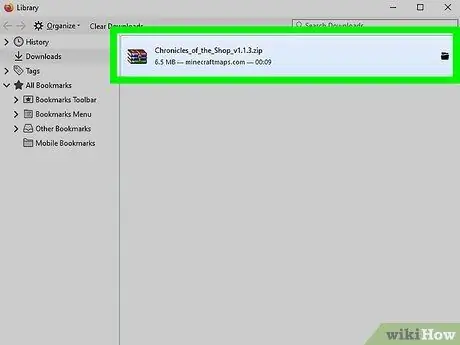
Qadam 4. Xaritani yuklab olish tugashini kuting
Xaritalar uchun RAR yoki ZIP papkasi kompyuteringizga yuklangandan so'ng, siz jarayonni davom ettirishingiz mumkin.
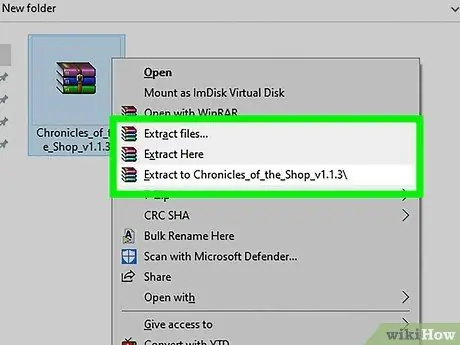
Qadam 5. Jildni chiqarib oling
Agar siz Windows -da ishlayotgan bo'lsangiz, xaritani o'rnatish uchun fayllarni saqlash papkasidan chiqarib oling.
Mac-da, xarita faylini chiqarish uchun papkani ikki marta bosing
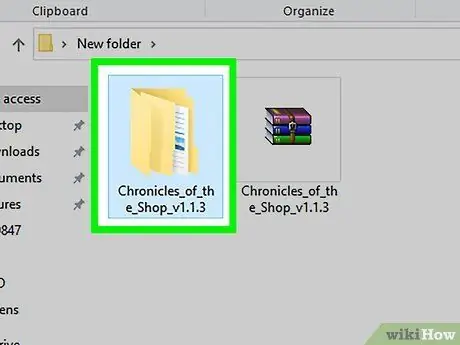
Qadam 6. Ajratilgan xaritalar papkasini oching
Jildni ochish uchun uni ikki marta bosing. Unda siz boshqa papkani topasiz.
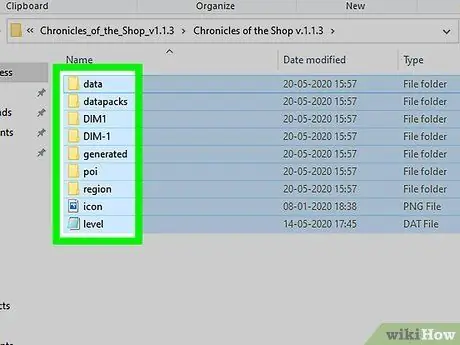
Qadam 7. Xaritalar papkasida joylashgan papkani ikki marta bosing
Jild ochiladi va ko'plab fayl va papkalarni, shu jumladan nomlangan bir nechta papkalarni ko'rsatadi DIM1 va DIM-1. Agar shunday bo'lsa, siz hozirgina ochgan papka - nusxa ko'chirish kerak bo'lgan papka.
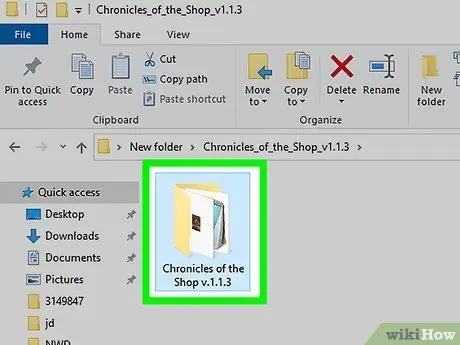
Qadam 8. Xarita papkasini tanlang
Windows -da, avval File Explorer ekranining chap yuqori burchagidagi "Orqaga" tugmasini bosish kerak. Xaritani tanlash uchun uni bosing.
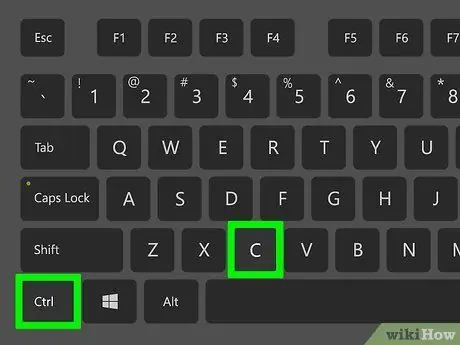
Qadam 9. Xarita papkasini nusxalash
Jildni Command+C (Mac uchun) yoki Ctrl+C (Windows uchun) tugmachalarini bosib nusxalash. Xarita jildidan nusxa ko'chirilgandan so'ng, uni kompyuter yoki smartfonga (smartfonga) o'rnatish orqali qadamlaringizni davom ettiring.
Mac kompyuterlarida siz ham bosishingiz mumkin Tahrirlash yuqori chap burchakda, keyin bosing Nusxalash ochiladigan menyuda (ochiladigan).
4 -qismning 2 -qismi: Xaritalarni ish stoli kompyuteriga o'rnatish
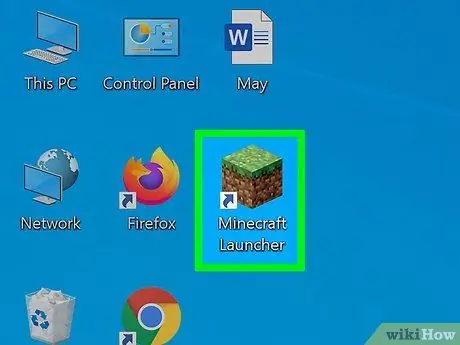
Qadam 1. Minecraft Launcher -ni ishga tushiring
Minecraft ikonkasini ikki marta bosing, bu tepada yashil o'tli axloqsizlikdir.
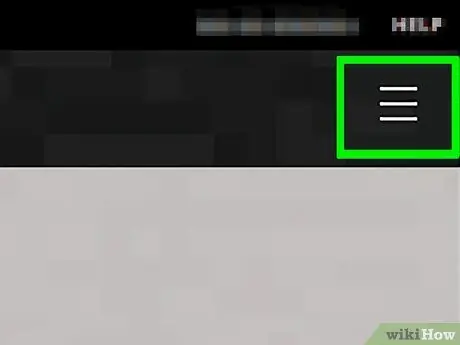
Qadam 2. Minecraft ishga tushirish oynasining yuqori o'ng burchagini bosing
Oynaning yuqori qismida menyu paydo bo'ladi.
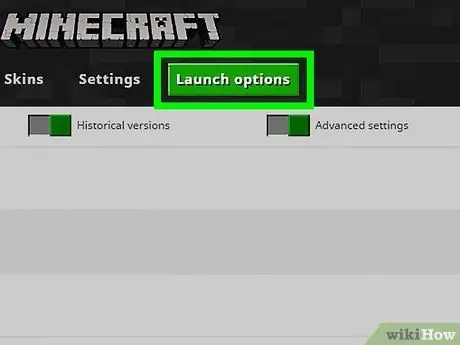
Qadam 3. ni bosing ishga tushirish imkoniyatlari
Bu parametr ishga tushirish menyusining yuqori o'ng burchagida joylashgan.
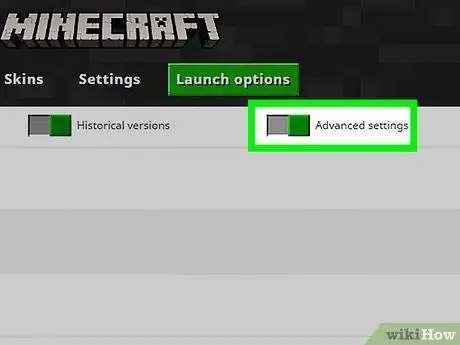
Qadam 4. Kengaytirilgan sozlamalarni yoqing
"Kengaytirilgan sozlamalar" sarlavhasi ostidagi kulrang tugmani bosing va keyin bosing OK paydo bo'lgan Java ogohlantirishida.
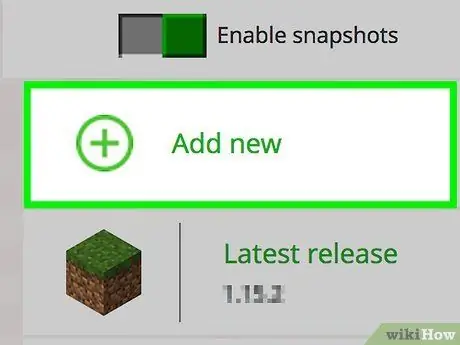
Qadam 5. Sahifaning yuqori qismida joylashgan + Yangi qo'shish -ni bosing
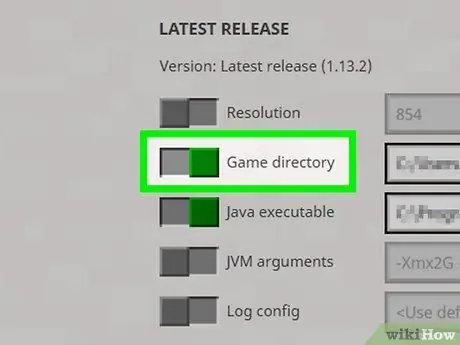
Qadam 6. Sahifaning chap tomonidagi "O'yinlar katalogi" tugmasini bosing
Bir marta bosilganda tugma yashil rangga aylanadi.
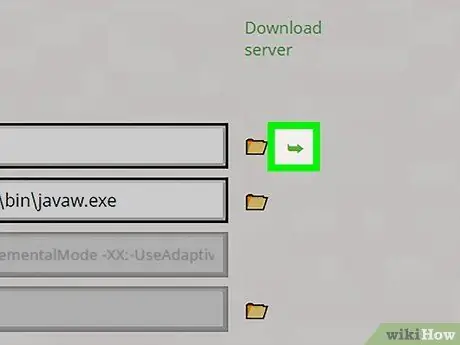
Qadam 7. Minecraft o'yin papkasini oching
Sahifaning o'rtasida "O'yinlar katalogi" chizig'ining o'ng tomonida o'ngga ishora qiluvchi yashil o'qni bosing. Minecraft o'yin papkasi ochiladi.
Bu vaqtda siz Minecraft ishga tushirgichini ham yopishingiz mumkin
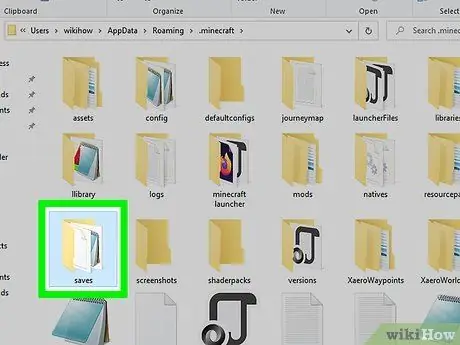
Qadam 8. Saqlash papkasini ikki marta bosing
Bu jild o'yinlar papkasida. Ikki marta bosgandan so'ng, papka saqlaydi Minecraft ochiladi.
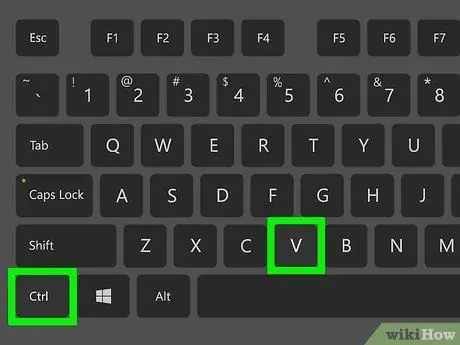
Qadam 9. Xaritalar papkasini qo'shing
Jilddagi bo'sh joyni bosing saqlaydi, keyin Command+V (Mac uchun) yoki Ctrl+V (Windows uchun) tugmachalarini bosing. Xarita papkasi papkaga joylashtiriladi saqlaydi bu sizni qutqarilgan dunyoga qo'shadi. Endi siz menyuni boshqa saqlangan xaritalar kabi xaritani tanlashingiz mumkin Yagona o'yinchi.
Mac kompyuterlarida siz ham bosishingiz mumkin Tahrirlash, keyin bosing Elementlarni joylashtirish.
4 -qismning 3 -qismi: Xaritalarni iPhone -ga o'rnatish
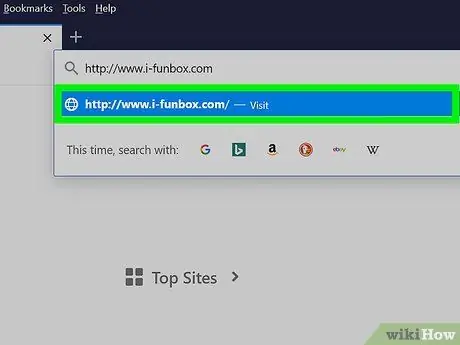
Qadam 1. iFunBox saytiga tashrif buyuring
Kompyuterda https://www.i-funbox.com/ saytiga tashrif buyuring. iFunBox - bu fayllarni iPad yoki iPhone -ga joylashtirish uchun foydalanishingiz mumkin bo'lgan dastur.
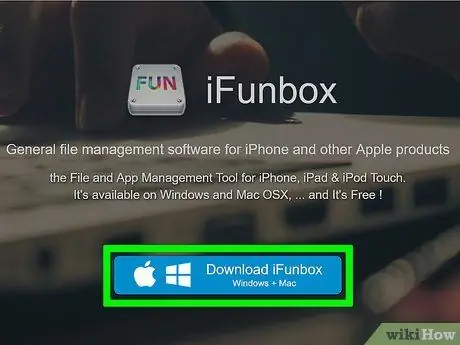
Qadam 2. Download iFunBox tugmasini bosing
Bu sahifaning o'rtasida joylashgan ko'k tugma.
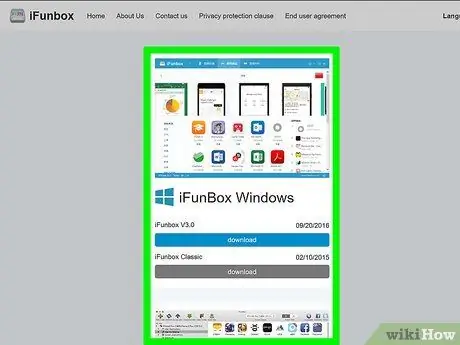
Qadam 3. Yuklamoqchi bo'lgan versiyani toping
Kompyuter turi sarlavhasi ostida (Mac yoki Windows) iFunBox -ning so'nggi versiyasini qidiring.
IFunBox -ning turli xil versiyalari sana bo'yicha tartiblangan, shuning uchun uning so'nggi versiyasi uning yonida yoziladi
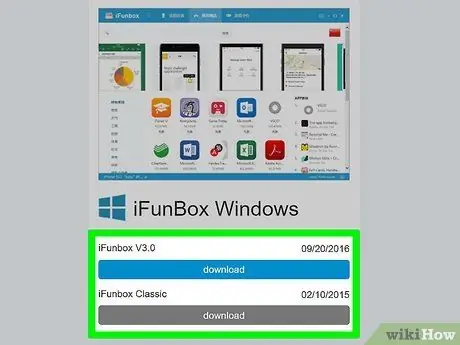
Qadam 4. bosing Yuklab olish
Bu iFunBox -ning so'nggi versiyasining o'ng tomonidagi ko'k tugma. Tugmani bosganingizdan so'ng, iFunBox o'rnatish fayli yuklab olishni boshlaydi.
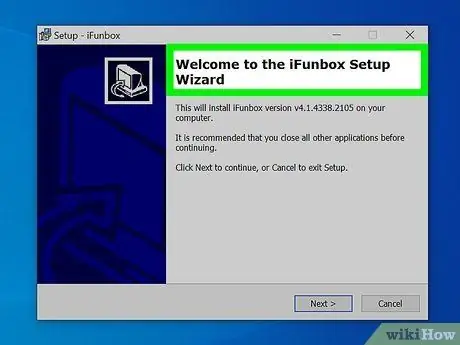
Qadam 5. Kompyuterda iFunBox -ni o'rnating
Jarayon siz foydalanadigan kompyuter turiga qarab o'zgaradi:
- Windows - iFunBox o'rnatish faylini ikki marta bosing, ustiga bosing Ha so'ralganda, tilni tanlang, ustiga bosing Men roziman, bosing Keyingi bir necha marta "Qo'shimcha dasturiy ta'minot" katagiga belgini olib tashlang va ustiga bosing O'rnatish.
- Mac - iFunBox DMG faylini ikki marta bosing, so'ralganda faylni tekshiring, so'ng iFunBox logotipini bosing va "Ilovalar" papkasi belgisiga torting.
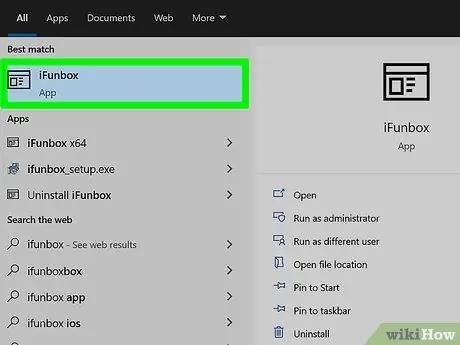
Qadam 6. iFunBox -ni ishga tushiring
Logotipini ikki marta bosish orqali iFunBox -ni oching.

Qadam 7. kompyuterga iPhone ulang
Buning uchun iPhone-ning o'rnatilgan zaryadlovchi kabelidan foydalaning.
Agar iTunes ochilsa, avval oynani yoping
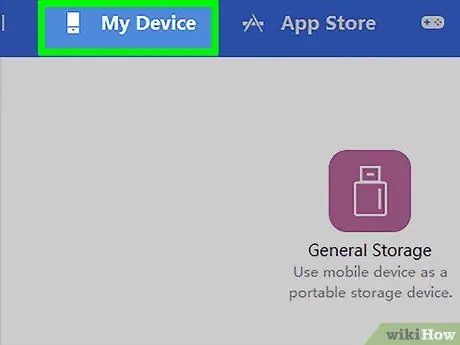
Qadam 8. iFunBox oynasining yuqori chap tomonida joylashgan Mening qurilmam yorlig'ini bosing
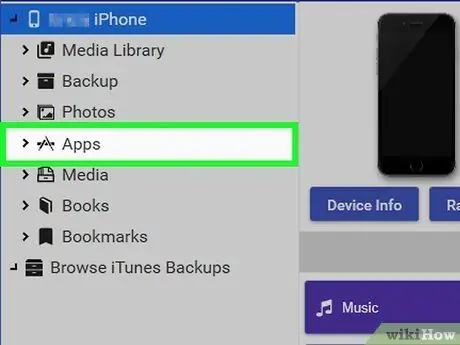
Qadam 9. Ilovalarni bosing
Bu yorliq iFunBox parametrlari ustunining chap yuqori burchagida joylashgan.
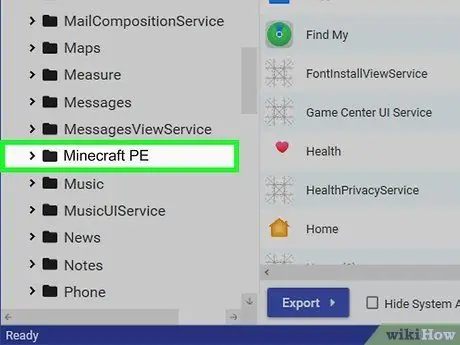
Qadam 10. Minecraft PE -ni ikki marta bosing
Bu variantni topish uchun pastga aylantirish kerak bo'lishi mumkin. Oyna ko'rsatiladi.
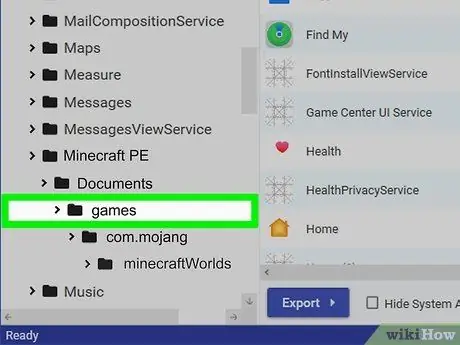
Qadam 11. O'yinlar papkasini ikki marta bosing
Bu derazaning yuqori qismida Minecraft PE.
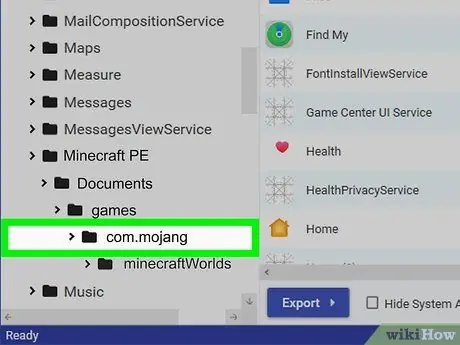
Qadam 12. com.mojang papkasini ikki marta bosing
Bu papka oynaning yuqori qismida joylashgan.
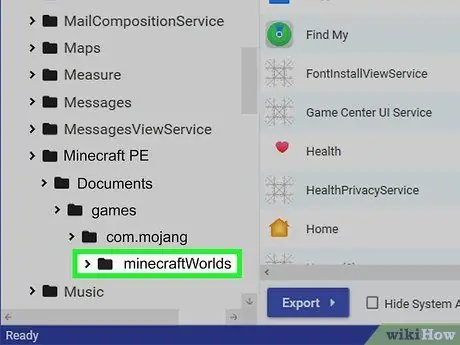
Qadam 13. minecraftWorlds papkasini ikki marta bosing
Bu Minecraft xaritalarini saqlash uchun ishlatiladigan papka ochiladi.
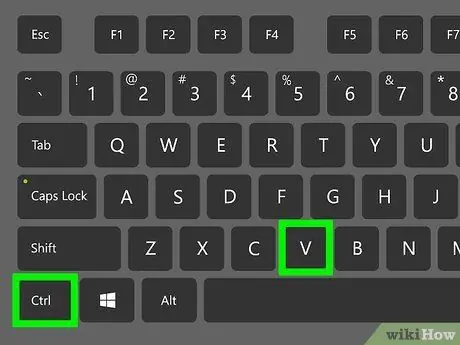
Qadam 14. Xaritalar papkasini qo'shing
Jilddagi kulrang bo'sh joyni bosing minecraftWorlds, keyin Command+V (Mac uchun) yoki Ctrl+V (Windows uchun) tugmachalarini bosing. Sizning xaritangiz iPhone -dagi Minecraft PE o'yiniga qo'shiladi.
Shuni yodda tutingki, ba'zi Minecraft xaritalari Minecraft PE uchun tuzilmagan. Xaritani hali ham PEda o'ynash mumkin, lekin u to'g'ri ishlamasligi mumkin
4 -qismning 4 -qismi: Xaritalarni Android -ga o'rnatish
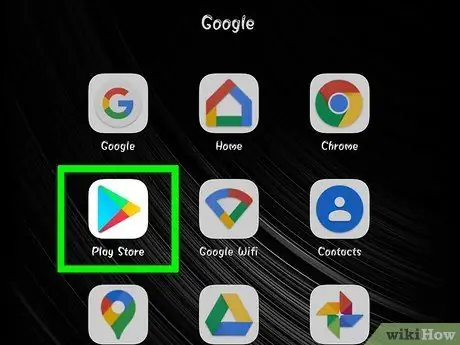
Qadam 1. Play do'konini oching
Androidda.
Bu rang -barang, uchburchak ilova belgisi App Drawer -da.
Agar Android qurilmangizda WinZip o'rnatilgan bo'lsa, "brauzerni ochish" bosqichiga o'ting
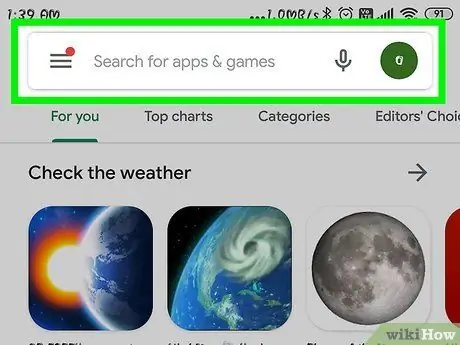
Qadam 2. Ekranning yuqori qismida joylashgan qidirish satriga teging
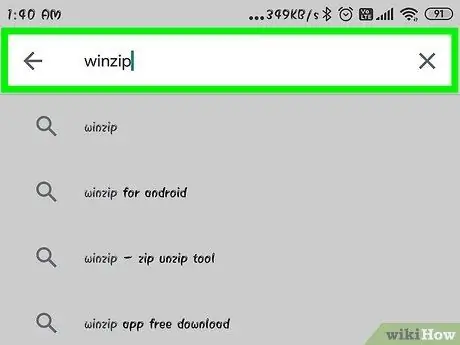
3 -qadam. Winzip -ni kiriting
Qidiruv paneli ostida WinZip belgisi tepada joylashgan ochiladigan menyu paydo bo'ladi.
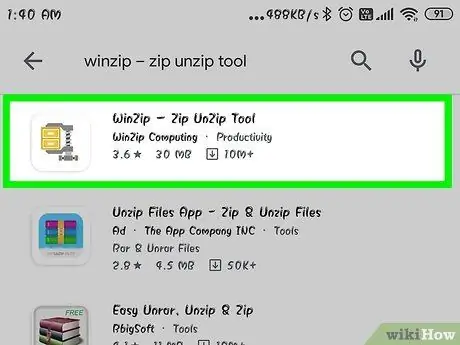
Qadam 4. WinZip - Zip UnZip Tool ga teging
Piktogramma qistirmaga yopishtirilgan papka ko'rinishida. WinZip dastur sahifasi ochiladi.
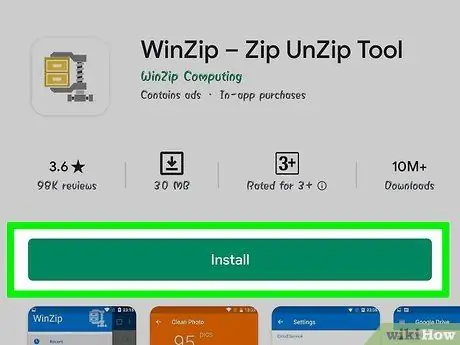
Qadam 5. Ilova belgisi ostida joylashgan yashil INSTALL tugmasini bosing
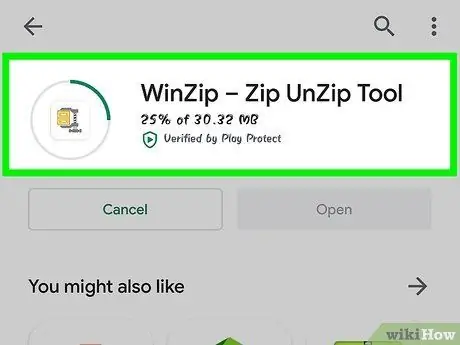
Qadam 6. Agar so'ralsa, QABUL QILISH ga teging
WinZip Android qurilmangizga yuklab olishni boshlaydi. Endi siz yuklab olishni xohlagan xaritani qidirishni boshlashingiz mumkin.
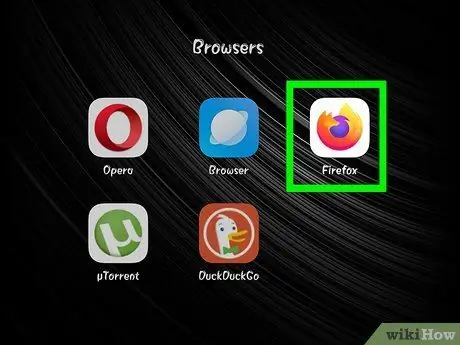
Qadam 7. Android qurilmasida brauzerni oching
Ba'zi mashhur brauzerlar orasida Firefox va Google Chrome mavjud.
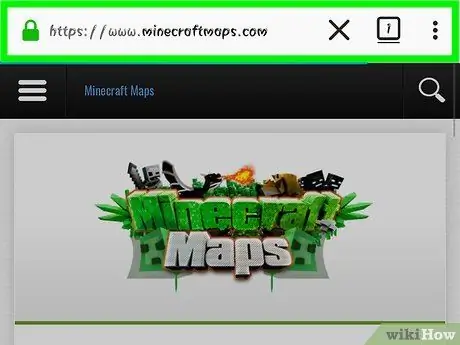
Qadam 8. Minecraft xaritalarini taqdim etadigan saytga tashrif buyuring
Foydalanuvchilar tomonidan yaratilgan tarkibni ta'minlaydigan ba'zi saytlar quyidagilarni o'z ichiga oladi:
- Minecraft xaritalari -
- Minecraft sayyoralari -
- MinecraftSix -
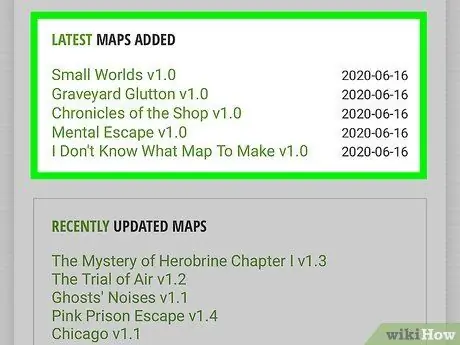
Qadam 9. Xaritani tanlang
Yuklamoqchi bo'lgan xaritani bosing. Yuklab olish imkonini beradigan xarita sahifasi ochiladi.
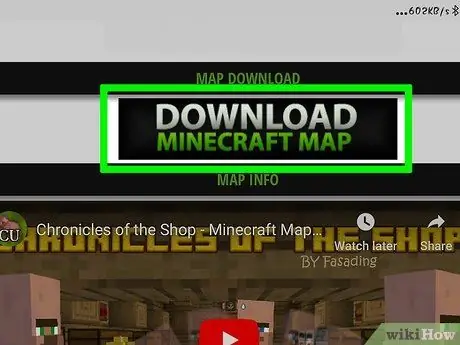
Qadam 10. Yuklab olish tugmasini bosing
Buni qilganingizdan so'ng, fayl Android qurilmangizga yuklanadi.
- Ba'zi xarita provayderlari saytlarida siz tugmachadan oldin havola yoki boshqa xarita tasvirini bosishingiz kerak bo'lishi mumkin Yuklab oling paydo bo'ladi.
- Ehtimol, siz ham tegishingiz kerak REKLAMANI OTIRISH tugmani bosgandan so'ng yuklash sahifasiga o'tish uchun o'ng yuqori burchakda joylashgan Yuklab oling.
- Agar tanlash imkoniyati bo'lsa Yuklab oling. ZIP, faqat variantni bosing.
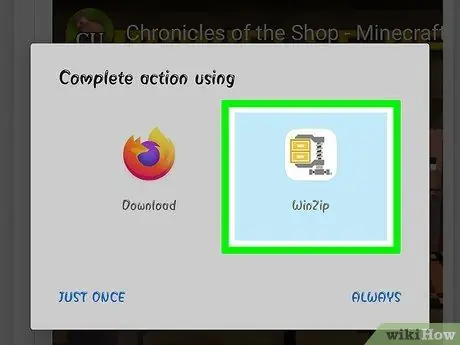
Qadam 11. so'ralganda WinZip -ni bosing
ZIP fayli WinZip dasturida ochiladi.
Jarayonni davom ettirish uchun siz ham tegishingiz kerak bo'lishi mumkin OK so'ralganda.
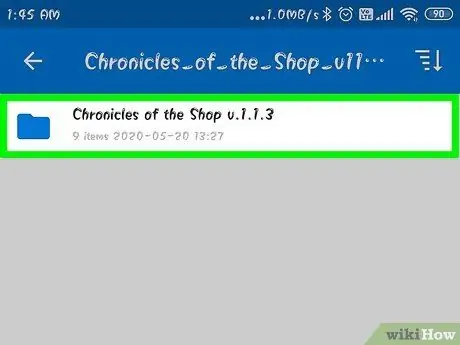
12 -qadam. Xaritalar papkasini bosib turing
Bir necha soniyadan so'ng, ochilgan menyu paydo bo'ladi.
Jiplangan papkani ko'rish uchun avval chap yuqori burchakdagi "Orqaga" tugmasini bosishingiz kerak

Qadam 13. Qalqib chiquvchi menyuning yuqori qismidagi … ni ochish-ga teging
Boshqa menyu ko'rsatiladi.
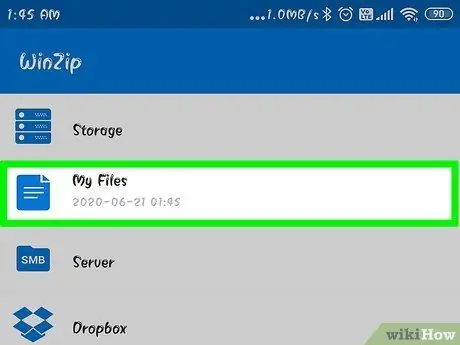
Qadam 14. Mening fayllarim -ga teging, so'ng BU YERGA OCHIRISH ga teging
Jild papkaga chiqariladi Mening fayllarim.
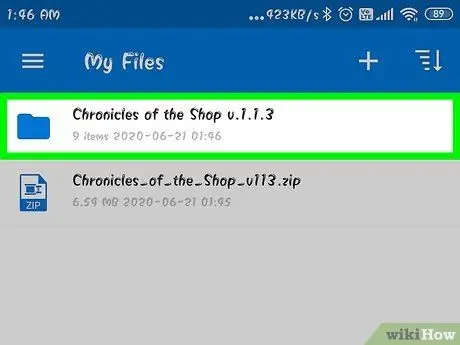
Qadam 15. chiqarilgan papkani bosing
Xarita nomi ko'rsatilgan boshqa papka ochiladi. Bu xaritalar papkasi.
Agar ochilgan fayl va papkalarga to'la papka bo'lsa, "Orqaga" tugmasini bosib birinchi papkaga qayting
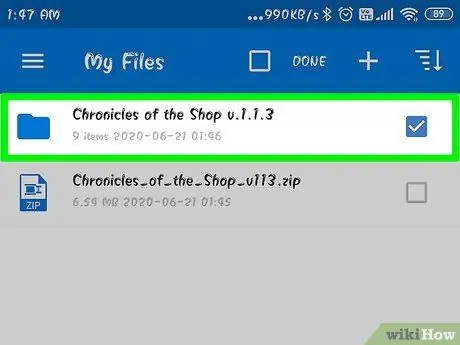
16 -qadam. Xarita papkasini bosib turing
Qalqib chiquvchi menyu ko'rsatiladi.
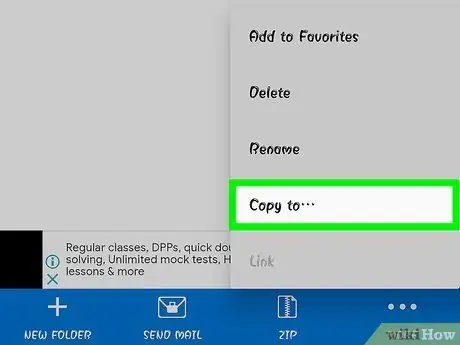
17 -qadam. Menyuning o'rtasida "Nusxalash …" ga teging
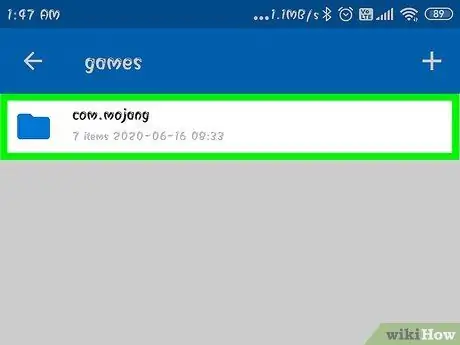
Qadam 18. Minecraft o'yin papkasiga o'ting
Buni qanday qilish kerak:
- Ga teging Saqlash
- Ga teging Ichki (yoki SD agar Minecraft o'yini shu joyda saqlansa).
- Pastga aylantiring, so'ng teging o'yinlar
- Ga teging com.mojang
- Ga teging minecraftWorlds
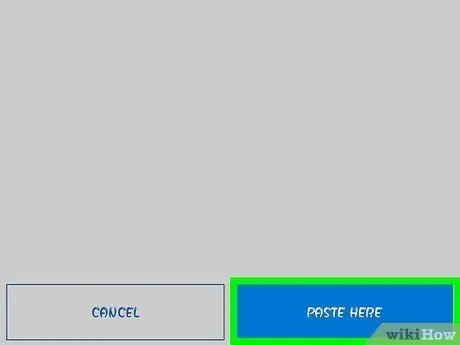
19 -qadam BU YERDA QO'YISH ga teging
Minecraft xaritalari papkasi Minecraft PE ilovasi uchun o'yinlarni saqlash papkasiga joylashtiriladi. Bu shuni anglatadiki, xaritani Minecraft PE ilovasining xaritalar menyusidan topishingiz mumkin.






